windows10系统无法搜索文件的修复方法 Windows10系统文件搜索无结果怎么办
更新时间:2023-10-30 17:44:03作者:yang
windows10系统无法搜索文件的修复方法,近年来随着科技的飞速发展,计算机已经成为我们生活中不可或缺的一部分,正是因为其广泛的应用,也经常会出现一些令人头疼的问题。例如许多用户在使用Windows 10系统时经常遭遇到无法搜索文件的情况,这无疑给工作和生活带来了诸多不便。面对这个问题,我们该如何解决呢?在本文中将为大家介绍一些修复Windows 10系统文件搜索无结果的方法,希望能够帮助到遇到类似问题的朋友们。
修复方法如下:
1、右键单击任务栏,点击“任务管理器”进入。

2、点击“服务”选项,找到“WSearch”进程。右键点击选择“开始”选项。
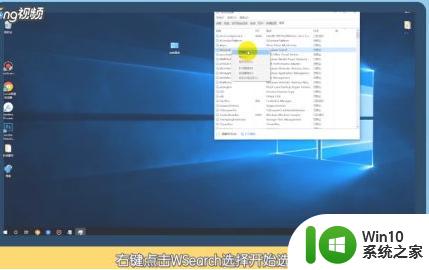
3、如果还是不行,点击“详细信息”,结束“explorer”进程。

4、点击“文件”,选择“运行新任务”,新建“explorer.exe”任务即可。
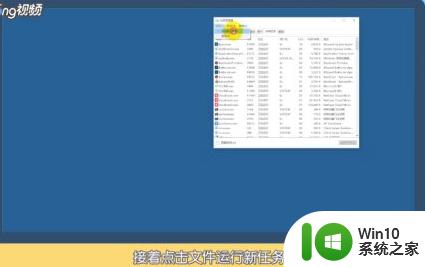
以上就是修复Windows 10系统无法搜索文件的方法的全部内容,如果有不清楚的用户,可以参考以上小编提供的步骤进行操作,希望能对大家有所帮助。
windows10系统无法搜索文件的修复方法 Windows10系统文件搜索无结果怎么办相关教程
- windows10系统搜索功能失效怎么办 windows10文件夹搜索失效怎么解决
- w10电脑搜索不出已有文件怎么办 W10电脑搜索文件无结果怎么办
- 如何在Windows10系统中关闭搜索框 Win10系统搜索框关闭方法及步骤
- Win10搜索框搜不到文件两种解决方法 Win10搜索框无法搜索到文件怎么办
- win10搜索文件夹点了没反应 win10搜索框无法弹出搜索结果如何解决
- win10搜索文件不出结果怎么办 win10搜索功能无法使用的解决方法
- win10电脑搜索不能用修复方法 win10系统点击搜索无反应如何解决
- win10搜索框无法使用怎么办 如何恢复win10系统的搜索功能
- 如何解决win10企业版cortana搜索无结果的问题 win10企业版cortana搜索无法显示结果怎么办
- win10文件搜索记录怎么删除 win10删除文件搜索记录的方法
- win10点击文件夹中的搜索框无反应如何解决 Win10文件夹搜索框无法输入怎么办
- win10搜索太慢怎么办 win10搜索文件很慢的解决方法
- 蜘蛛侠:暗影之网win10无法运行解决方法 蜘蛛侠暗影之网win10闪退解决方法
- win10玩只狼:影逝二度游戏卡顿什么原因 win10玩只狼:影逝二度游戏卡顿的处理方法 win10只狼影逝二度游戏卡顿解决方法
- 《极品飞车13:变速》win10无法启动解决方法 极品飞车13变速win10闪退解决方法
- win10桌面图标设置没有权限访问如何处理 Win10桌面图标权限访问被拒绝怎么办
win10系统教程推荐
- 1 蜘蛛侠:暗影之网win10无法运行解决方法 蜘蛛侠暗影之网win10闪退解决方法
- 2 win10桌面图标设置没有权限访问如何处理 Win10桌面图标权限访问被拒绝怎么办
- 3 win10关闭个人信息收集的最佳方法 如何在win10中关闭个人信息收集
- 4 英雄联盟win10无法初始化图像设备怎么办 英雄联盟win10启动黑屏怎么解决
- 5 win10需要来自system权限才能删除解决方法 Win10删除文件需要管理员权限解决方法
- 6 win10电脑查看激活密码的快捷方法 win10电脑激活密码查看方法
- 7 win10平板模式怎么切换电脑模式快捷键 win10平板模式如何切换至电脑模式
- 8 win10 usb无法识别鼠标无法操作如何修复 Win10 USB接口无法识别鼠标怎么办
- 9 笔记本电脑win10更新后开机黑屏很久才有画面如何修复 win10更新后笔记本电脑开机黑屏怎么办
- 10 电脑w10设备管理器里没有蓝牙怎么办 电脑w10蓝牙设备管理器找不到
win10系统推荐
- 1 番茄家园ghost win10 32位官方最新版下载v2023.12
- 2 萝卜家园ghost win10 32位安装稳定版下载v2023.12
- 3 电脑公司ghost win10 64位专业免激活版v2023.12
- 4 番茄家园ghost win10 32位旗舰破解版v2023.12
- 5 索尼笔记本ghost win10 64位原版正式版v2023.12
- 6 系统之家ghost win10 64位u盘家庭版v2023.12
- 7 电脑公司ghost win10 64位官方破解版v2023.12
- 8 系统之家windows10 64位原版安装版v2023.12
- 9 深度技术ghost win10 64位极速稳定版v2023.12
- 10 雨林木风ghost win10 64位专业旗舰版v2023.12